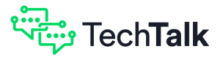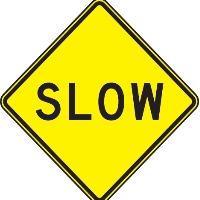あなたの Windows パソコンで Advanced System Care や Privazer等のパソコン・メンテナンス・プログラムを走らせた後などにも係わらず、必要以上遅く感じた場合、そしてシャットダウンや再起動をしようとしても長い時間がかかっていることがありませんか?
時には電源スイッチを押して強制的に電源を落としたり、手動で強制的に再起動をさせたり。そうなっている場合には、明白な理由があることがあります。
失敗したWindowsアップデート新プログラムを修復させるシステムが正常に削除処理ができていないことが原因の可能性があります。
Windows Update は、マイクロソフトから最新の最新のセキュリティパッチと修正プログラムを適用し、コンピューターを維持しています。しかし、理由は謎に包まれたままですが、時々 これらの更新プログラムは失敗してしまいます。
解決のための最初のステップは、Windows Update を開き、お使いのコンピューターの更新の履歴を確認することです。スタートをクリックして、Windows 更新プログラムを入力し、改行(XP システムでは、クリック開始し、すべてのプログラム、Windows Update します)。次に、「更新履歴の表示」をクリックします。(Windows 10 の場合は、「高度なオプション」から、「更新履歴を表示する」をクリックします。
いくつかの「失敗しました」とされている更新を参照してください。これを解決することで、この問題に対処できます。更新ファイルは一般的に既にダウンロードされていますが、それらを正常にインストールすることができなかったのです。場合によっては、修正プログラム ファイルのダウンロード中にファイルが破損した可能性があります。アンチウイルスソフトの誤検知によって、特定の修正プログラムのインストールをブロックしようとしていることもあると聞いています。宇宙線や月の満ち欠け、フィボナッチ数列によるものか、いずれにしても謎に包まれています。
Windows アップデートを治療しよう
問題は、Windows Update がシャットダウンまたは、コンピューターを再起動、時にはパソコンを利用していない時に、更新しようと動き続けることです。この無駄な戦いは、システムリソースを消費すると共に、シャットダウンや再起動を延滞させることです。
この問題は、あなただけに起きている問題ではありません。「Windowsアップデートに失敗したファイルの削除」というキーワードでの Google 検索結果では、1300 万件以上の項目がリストアップされ、多くの人が問題を抱えていることがわかります。この問題への解決は多岐に渡り、自称専門家などにより推奨された、多種多様な方法によって複数回の再起動と、DOSコマンドプロンプトへ入力する必要があります。「ドライブを消去・検査し、Windows のクリーンインストールを行う」という最もシンプルな方法から、「12個以上の複雑なコマンドの投入」へと同じ課題への解決策は広範囲です。私はちょうどこのような問題と一緒に暮らすことを決めた人を責めることでしょう。
失敗しているWindows updateを「更新履歴」から調べ、そのKBなどで始まる番号をメモしておきます。次に、以下の「Microsoft updateカタログ」から該当する更新プログラムをダウロードし、手動でインストールすることで解決することができる場合がありますので、お試しください。
Microsoft updateカタログ